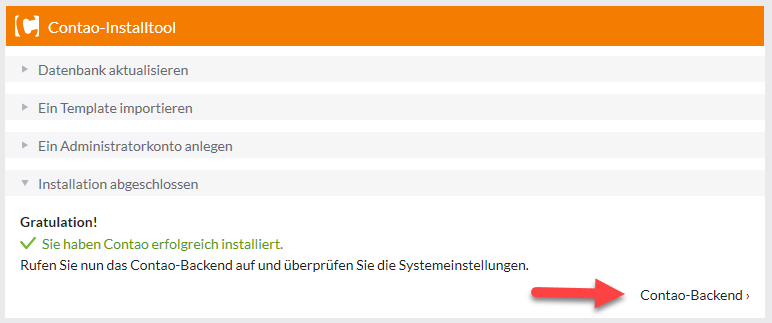Hilfe - Contao
Contao via SSH + Composer installieren
Ab Conato Version 4 erfolgt die Installation über SSH+Composer auf Shell-Ebene oder den Contao-Manager. Der Manager ist eine webbasierte Oberfläche für den Composer.
Sofern die serverseitigen Vorausetzungen erfüllt sind, ist die Manager-Installation vorzuziehen.
Die hier gezeigte SSH-Composer Installation funktioniert nur bis Conato 4.9
Ab der 5er-Version gibt es Abweichungen, die noch nicht von uns dokumentiert wurden.
Für die 5er-Version daher immer die Manager-Installation vorziehen!
Kompatibilität prüfen
Nehmen Sie Kontakt mit dem Suport auf und nennen Sie Ihre Kunden-Nr und die Domain oder Subdomain, auf der Contao installiert werden soll. Wir klären, ob die serverseitigen Voraussetzungen erfüllt sind. Dazu gehört eine besondere Sicherheitseinstellung des Servers, die wir auf Anfrage setzen und die Kompatibilität der Serversoftware (ab BS Buster, PHP / proc_open aktivieren, MariaDB, SSL-Zertifikat und Hostingpaket mit mindest. 256 MB PHP-Memory-Limit, sowei für diese Installationsvariante ein SSH-Zugang). Wenn die Voraussetzungen nicht erfüllt sind, bieten wir den Umzug auf einen kompatiblen Server an.
SSH-Zugang
Bevor SSH genutzt werden kann, muss diese Funktion durch uns einmalig freigegeben werden. Der Kunde selbst kann sich dann jederzeit einen SSH-Zugang freischalten.
Wie das im Detail funktioniert ist hier erläutert: SSH-Zugang aktivieren und nutzen
Composer installieren
Sofern der Composer noch nicht installiert ist, muss dieser zunächst installiert werden.
Dazu mit SSH einloggen und so fortfahren:
cd ~ curl -sS https://getcomposer.org/installer | php mv composer.phar bin/composer
Contao installieren
Ins Homeverzeichnis wechseln:
cd ~
Ins htdocs Verzeichnis wechseln.
Achtung: Bei Subdomains oder Aliasdomains in das korrekte htdocs
wechseln. In diesem Beispiel wird in das htdocs der Hauptdomain gewechselt.
cd htdocs
So werden die jeweils aktuellesten Contao-Sourcen in das htdocs-Verzeichnis installiert:
Der Punkt "." am Ende des Befehls
definiert das aktuelle Verzeichnis in dem der Befehlsprompt aktuell steht.
composer create-project contao/managed-edition .
Einige andere Contao-Versionen können mit Angabe der Versionnummer am Ende so installiert werden:
Beispiel für Version 4.9
composer create-project contao/managed-edition . 4.9
Nun muss das Webroot-Verzeichnis auf den Ordner "web" innerhalb des htdocs-Ordners eingestellt werden.
Dies wird im Control-Center durchgeführt:.
Domainverwaltung aufrufen:
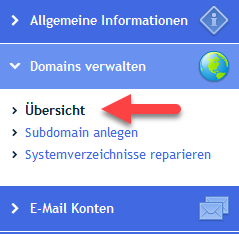
Webroot editieren:

"public" auswählen und "ändern" klicken:
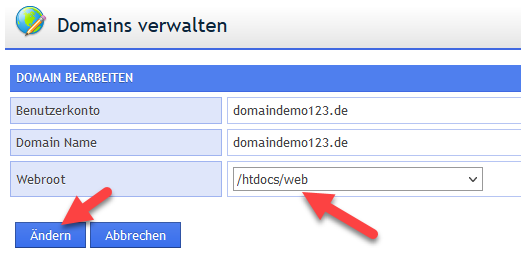
Im Control-Center nun eine Datenbank und Datenbankuser anlegen und das Passwort merken.
Die Installation wird danach webbasiert über den Browser fortgesetzt:
https://ihrehomepage.tld/contao/install
Zunächst die Lizenz akzeptieren

Ein Installtool-Passwort einstellen:
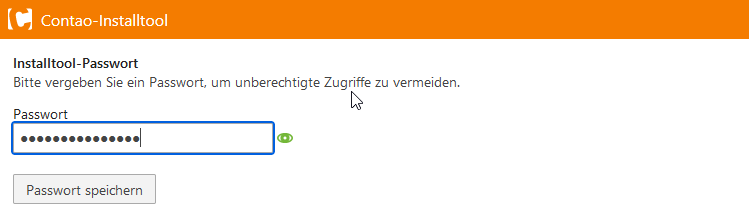
Den Datenbankzugang definieren:
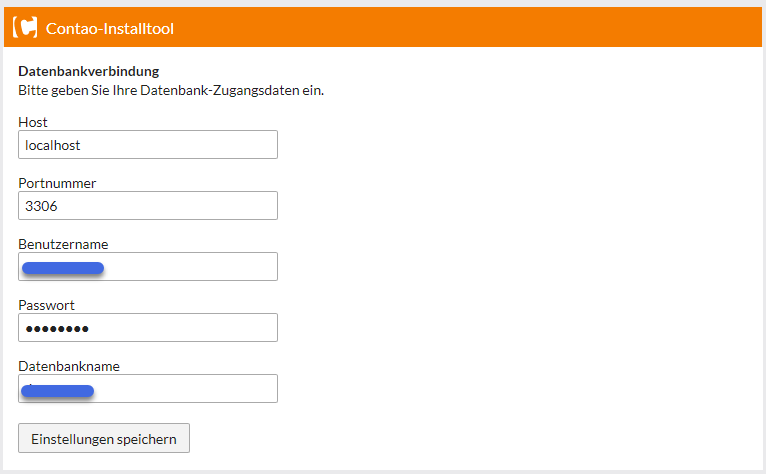
Die Datenbanktabellen erzeugen:
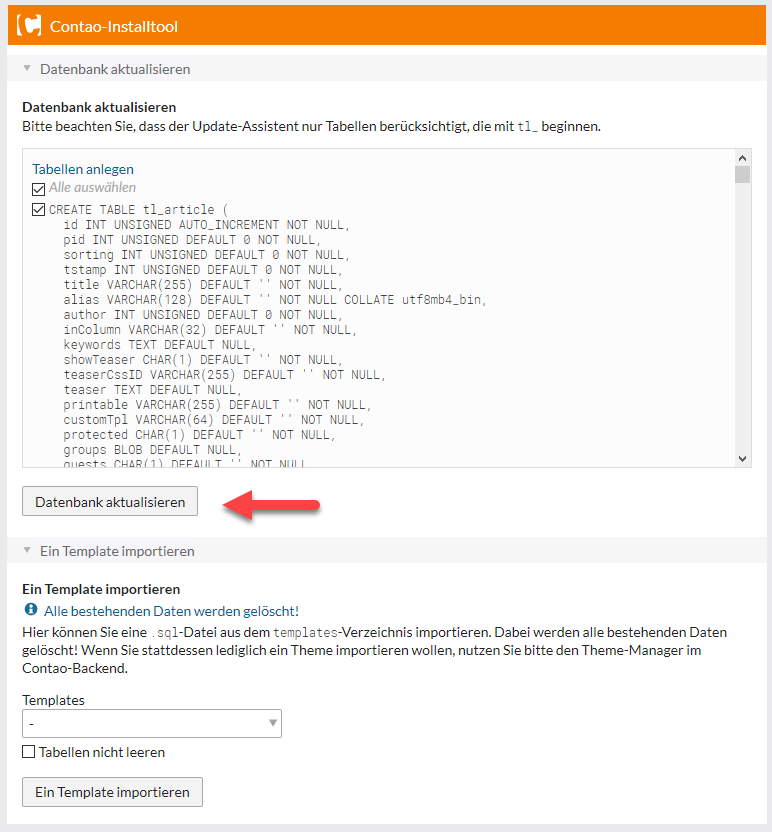
Jetzt ein Administrator-Konto einrichten:
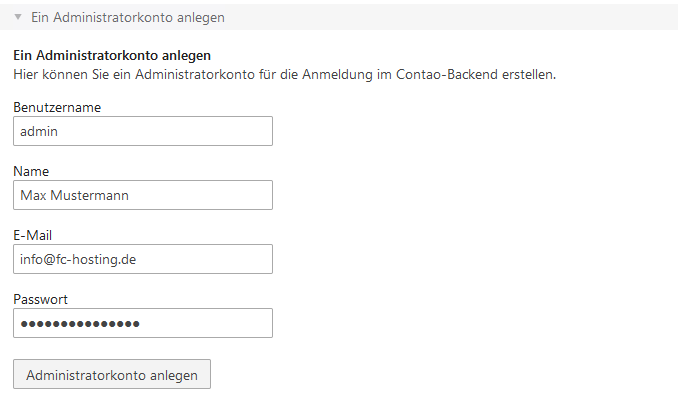
Es kann sein das noch eine Aktualisierung der Datenbank erforderlich ist:
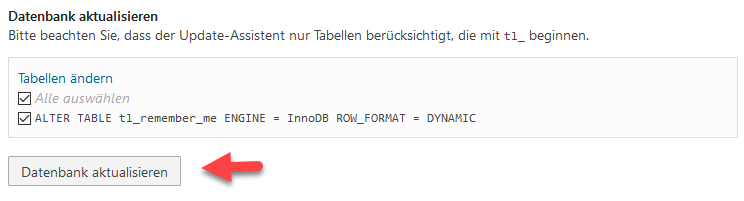
Die Installation ist abgeschlossen und nun kann das Contao-Backend aufgerufen werden.